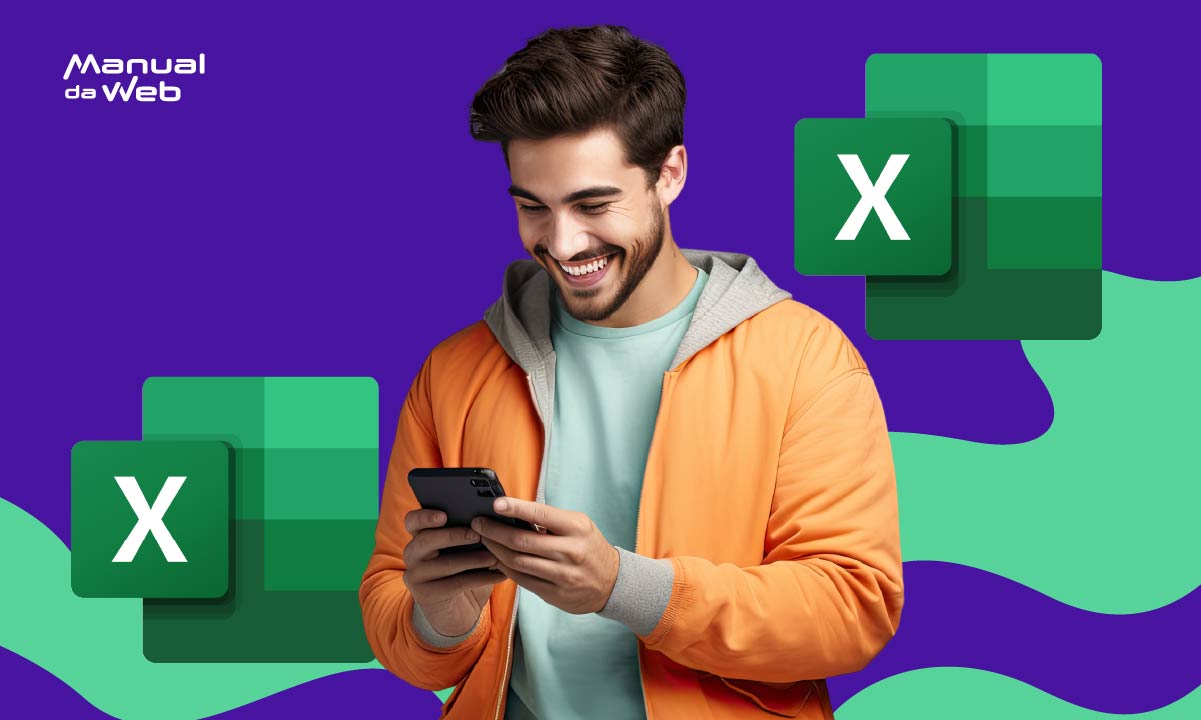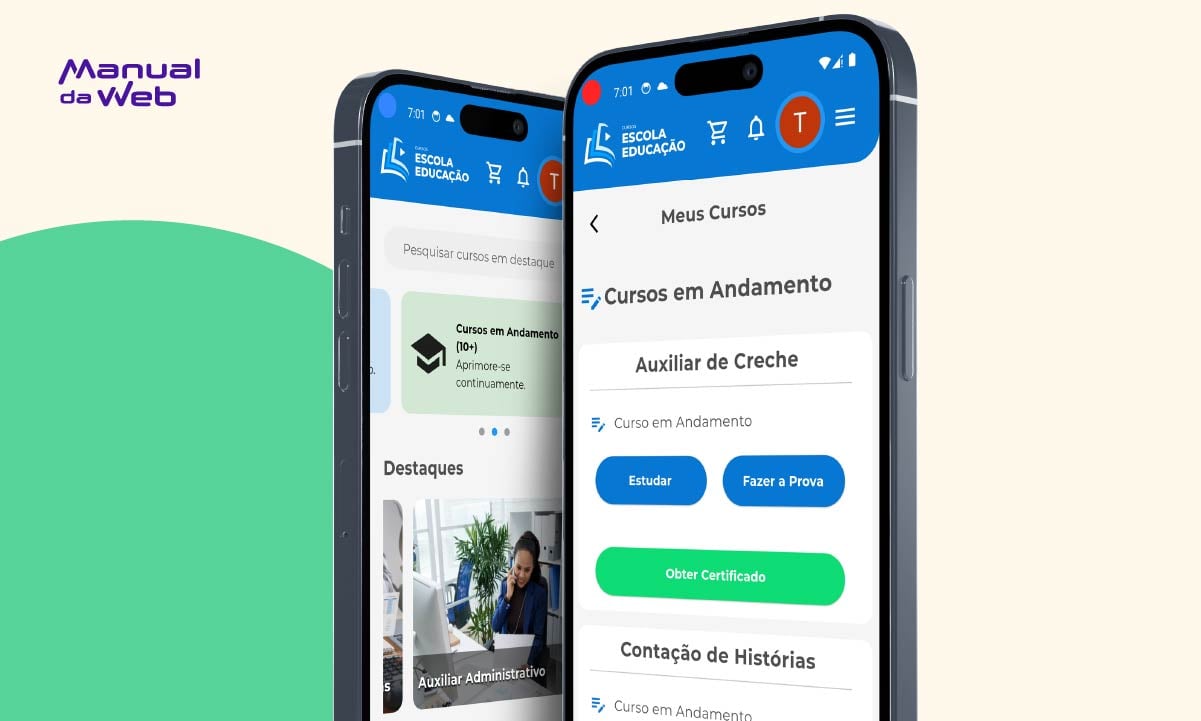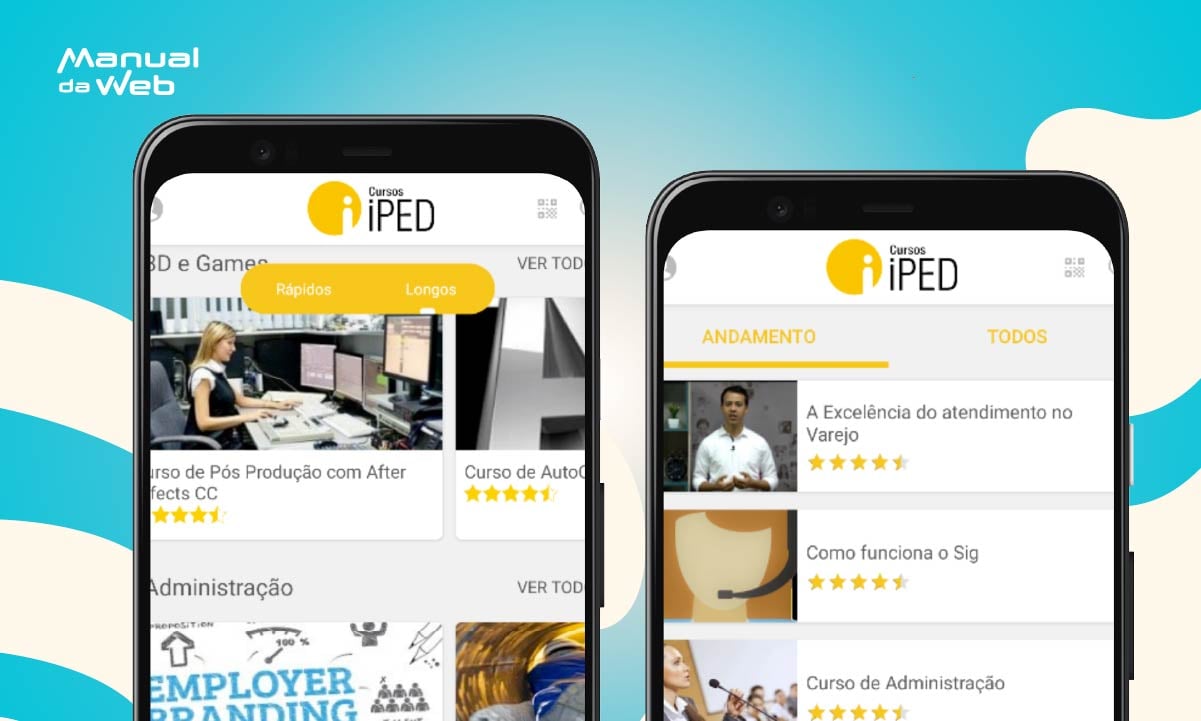Usado por centenas de milhões de pessoas ao redor do mundo, o Excel tem diversas funcionalidades e ferramentas incríveis, sendo muitas delas desconhecidas pela maior parte dos usuários do software da Microsoft. Hoje te ensinaremos como habilitar o modo desenvolvedor Excel de maneira simplificada.
Neste guia da Manual da Web mostraremos a você que é mais fácil do que imagina habilitar o modo desenvolvedor Excel, para que possa aproveitar de todo o potencial que este software tem. Confira detalhes e o tutorial passo a passo logo abaixo!
4.8/5
O que posso fazer no modo desenvolvedor no Excel?
É enorme a diversidade de tarefas que podem ser feitas nas planilhas e tabelas do Excel. Tanto é assim que diversas áreas usam o software.
É comum a utilização no dia a dia de empresas e profissionais de várias áreas, assim como para estudos diversos.
A organização de arquivos, de dados, comparações estatísticas, cálculos matemáticos de forma automatizada e muito mais pode ser feito no Excel.
No modo desenvolvedor, você tem liberdade para aplicação automatizada de ainda mais tarefas, tudo de modo mais fácil e rápido que no modelo tradicional.
Ele facilita a criação de tabelas dinâmicas, a programação de respostas automáticas, combinação de diferentes fórmulas e muito mais.
O Excel já pode te ajudar bastante com utilização básica. Porém, dá para fazer muito mais conhecendo a ferramenta e usando o modo desenvolvedor.
Por que devo habilitar o modo desenvolvedor Excel?
O modo de desenvolvedor do Excel permitirá que você consiga fazer ainda mais tarefas (em menos tempo) dentro do software da Microsoft.
Isso permitirá que você seja mais produtivo e que sobre mais tempo para a execução de outras tarefas ou para fazer outras coisas.
Além disso, o modo desenvolvedor habilitado permite que você execute mais tarefas e utilize outras ferramentas, como veremos a seguir.
O que posso fazer no modo desenvolvedor do Excel?
O modo desenvolvedor de Excel possibilita o uso do VBA, que abre um mundo de possibilidades para personalização e uso avançado da ferramenta.
O modo desenvolvedor da ferramenta, através da sua guia Desenvolvedor, é onde você faz diversas tarefas e usa diferentes comandos e controles ,como:
- Criar aplicativos a serem usados com programas do Microsoft 365
- Criar novas formas no Microsoft Visio
- Escrever macros diversos
- Executar macros que você gravou anteriormente
- Usar comandos XML
- Usar controles Active
- Usar controles de formulário no Microsoft Excel
- Trabalhar com o ShapeSheet no Microsoft Visio ligado à utilizados do Excel
O que é VBA no Excel?
VBA (Visual Basic for Applications) é a linguagem de programação utilizada pelos softwares que compõem o pacote Microsoft Office, composto por Excel, Word, PowerPoint, Publisher, Access, entre outros.
O VBA permite aos usuários do software a criação de macros e a automatização de diversos processos dentro das planilhas e tabelas desenvolvidas no Excel.
Isso pode facilitar bastante o seu trabalho, permitindo que você faça mais em menos tempo programando macros para executar tarefas repetitivas ou complexas.
O VBA tem uma série de ferramentas e recursos, muitos deles específicos para o Excel, que são capazes de otimizar o uso e turbinar suas planilhas.
Usar o VBA é muito importante para que você consiga criar planilhas de Excel complexas e até mesmo programas capazes de realizar diversas funções.
Sabendo o quanto o modo desenvolvedor do Excel pode ajudá-lo e a importância da linguagem VBA, é hora de aprender como habilitá-lo e iniciar seu uso.
5 passos de como habilitar o modo desenvolvedor no Excel
Agora que você já sabe a importância do modo desenvolvedor do Excel, é hora de você aprender como habilitá-lo. Confira o passe a passo:
- Abra o Excel no seu dispositivo
- Na página inicial, clique na guia “Arquivo, que fica no canto superior esquerdo”
- Depois vá em “Opções” e logo em seguida clique em “Personalizar Faixa de Opções”
- Busque pela opção “Desenvolvedor”, marque a caixinha ao lado dela e clique em “Ok”
- Prontinho! Agora a guia do modo desenvolvedor do Excel estará disponível para você
Como usar o macro no Excel Desenvolvedor?
Dentro da guia do modo desenvolvedor do Excel você pode habilitar, desabilitar e utilizar o macro de forma simples e rápida seguidos os passos abaixo:
- Abra o Excel no seu dispositivo
- Entre na guia “Desenvolvedor”
- Nela, vá até a “Central de Confiabilidade” e em seguida clique na opção “Segurança Macro”
- Lá você verá opção como: “Habilitar Macro”, Desabilitar Macro”, entre outras
- Escolhas as opções que deseja, no caso “Habilitar Macro” e confirme suas alterações
- Pronto! A partir de agora as mudanças serão ativadas automaticamente quando você abrir qualquer arquivo no Excel que contenha Macros
Existe Excel para celular?
Além de computadores, notebooks e tablets, o Excel está disponível também para utilização nos mais diversos modelos de celulares lançados nos últimos anos.
O software da Microsoft pode ser usado no seu smartphone e é também compatível com planilhas e tabelas feitas em computadores.
Como usar o Excel no celular?
Utilizar o Excel no smartphone é muito fácil, principalmente se você já conhece a ferramenta e a utiliza no seu computador normalmente.
Para utilizar o Excel no seu celular, caso ele ainda não esteja instalado, basta fazer o download do aplicativo Microsoft Excel Spreadsheets.
O app está disponível para download gratuito tanto na Play Store, para dispositivos Android, quanto na App Store, para dispositivos iOS.
Após o download e instalação do aplicativo, basta você entrar com o e-mail e senha da sua conta Microsoft, a mesma que você usa no computador.
Fazendo isso, você terá acesso aos seus arquivos do Excel e também às funcionalidades da ferramenta através do app, direto na palma da sua mão.
Agora é aproveitar tudo o que o modo desenvolvedor Excel tem a oferecer!
Agora que já sabe como habilitar o modo desenvolvedor do Excel e tudo o que ele pode te oferecer, é hora de usar ao máximo as ferramentas do Excel.
E, além de usar o Excel nos computadores, você pode utilizar no seu smartphone o app do Excel para edição, criação e leitura de planilhas e tabelas!
4.8/5